编译:云吞
上周微软MR系列头显中的Acer和惠普品牌设备正式开始销售,许多开发者也在第一时间拿到了设备。

售价330美元的惠普头显和300美元的Acer头显开发者版本有着差不多的技术细节:
每边镜片分辨率为1440 x 1440,总分辨率达到2880×1440;
显示屏尺寸为2.89英寸;
设备正面配备了两个摄像头,可以实现inside-out位置追踪;
95度视场角;
刷新率最高达到90Hz;
前翻式屏幕,和PSVR类似;
内置麦克风和耳机;
单线缆,拥有HDMI 2.0和USB 3.0接口
线缆长度为4米
从目前可以得知的信息来看,惠普和Acer头显最大的不同就在于,惠普的头带进行了双倍的填充,拥有可以调节位置的旋钮。同时惠普的连接线可以取掉,和PSVR一样。惠普方面此前还表示,自家设备在鼻子的部分拥有更大空间。
初始化设置
惠普MR头显目前还是开发者套件的模样。当打开盒子时,我们可以看到设备被网状物包裹着,同时盒子里还有不少的填充物用于缓冲。这就是盒子里的全部内容了,甚至连说明书都没有。很明显这并不适用于普通的消费者。基本上目前这款产品的主要用户为想要开始为平台和头显打造应用的开发者。
从这一点来说,这个设备的初始安装流程是让人沮丧的。一开始我们只用把头显连接到电脑,接着Windows MR端口就会自动跳出,告诉你哪些程序需要更新。但实际上,我们不仅需要提前注册“Windows 10 Insiders”项目来获取提前版的Win 10,同时也要确保已经安装了最新的Windows“Creator’s Update”。这个过程听起来有些繁琐,幸好网上有一些指导清单让我们来检查遗失了哪些环节。在长达数个小时的更新和无数次重新启动后,电脑系统终于符合要求。

当MR端口被激活时,正式的安装流程终于开始了。整个流程和SteamVR的初始化安装差不多,用户可以选择房间级的活动范围,或者是站着、坐着的模式。在选择了房间级之后,系统指示我将头显正对着屏幕,以此来对整个房间进行追踪,就像在使用Vive或者Rift时用手柄一样。
目前设备还只支持Xbox One手柄、键盘和鼠标。完成定位之后,我们就可以戴上头显。加载的屏幕会提示我们可以看看周围,随后眼前就出现了默认的Home。
Windows VR平台
进入到主界面之后,我们能够看到Home中的环境和一些应用。实际上VR的分辨率会使得整个景象看起来更加鲜活和清晰。通过凝视,我们可以自由的选择想要打开的应用。
目前看来,可以在Home中打开的应用都来自Windows商店。如果我们按下键盘上的Windows按键或者Xbox手柄中间的按钮,就会出现开始菜单的界面。我们可以选择Edge用于浏览网页,Photo用于查看图片,还有视频播放等。不久之后我们能够玩到一些游戏,比如Candy Crush和《我的世界》。这些游戏会出现在一个漂浮的窗口中,和其他的2D应用一样。

Home界面中所有的窗口都可以自由的移动,因此我们可以完全定制属于我们自己的Home界面。整个Home具有阁楼的结构,非常宽阔,因此我们可以选在在一个房间里放Edge浏览器,另一个房间放几款游戏。
对于一个开发者版本类来说,惠普头显的交互和性能是非常好的。手柄左边的摇杆可以进行传送,右边的摇杆用于控制画面。当打开“电影和电视”应用时,还会自动装载360度视频的部分。
但除此之外,在内容方面这款头显就没有什么好说的了,毕竟大家正开始忙着制作自己的内容。目前我们所能体验到最好的一款VR应用叫做“HoloTour”,和三星Gear VR上的“欢迎来到VR”体验差不多。
最后值得一提的是,这款设备在介绍和设置的过程中十分强调声控这种交互模式。在欢迎页面中,小娜会出现,我们可以用语音打开菜单和进行选择。在“HoloTour”中我还可以和程序进行语音互动,以及激活一些事件。利用小娜在方面的优势,使得微软MR平台拥有了一项超过其他竞争者的武器。
头显设计
相较于Acer那台看起来像吐司机+微波炉的产物,惠普的头显明显要酷炫的多。和PSVR一样,惠普头显在佩戴上也十分舒适,头带可以轻松地包裹住用户头部,通过旋钮可以简单的进行松紧调节。唯一的小问题在于,这款设备缺少调节镜片到我们脸部远近的装置,导致屏幕看起来有些远。这也导致我能够清楚地从余光看到镜片的黑色边缘,就像从隧道里看东西一样。目前唯一调节瞳距的方法就是通过电脑上的平台设置。
惠普头显的分辨率比市面上其他的头显有所提升,这一点还是很棒的。鉴于Windows VR平台的定位更加倾向于生产工具,因此在浏览器、应用等乱飞的情况下,分辨率就显的非常重要了,尤其是对于阅读文字来说。从个人的感受来说,这款头显仍然存在纱窗效应,和Rift以及Vive差不多,同时只有在视野中央的部分才会看得比较清晰。有趣的是,我注意到垂直的像素条比水平的要更多,但在惠普头显上阅读文字比在Vive或者Rift上要更加清晰。

还要一点必须提到的是,整个头显非常的轻。我还可以将屏幕翻上去,轻易的查看现实世界。
因此从设计的角度来说,惠普的这款头显真的相当不错。它戴起来舒服、质量好、同时应用的范围广。线缆的长度足够我们自由走动,只是偶尔会有点碍事。如果做出一点调整的话,这将会是目前市场上最舒适的一款头显。
追踪系统
无论是房间级的追踪还是站立/坐着的模式,惠普头显的性能都非常不错。在不用设置任何外部追踪器的情况下,这款设备的追踪功能简直让人吃惊。
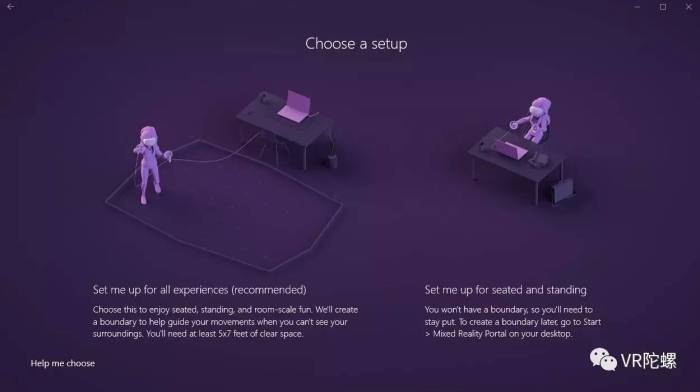
设备的帧率非常的平滑,在追踪运动时也完全没有问题。光是这一点就让这款产品脱颖而出。由于手柄还没有面世,因此我们还无法判断整体的操作系统是怎样。但无论如何,拥有inside-out功能、仅售299-329美元的PC VR头显是非常不错的选择。
结论
由于是一款刚刚面世的开发者套件,惠普头显还存在许多等待解答的问题,比如非Windows商店的应用可不可以在头显上使用,能否接入SteamVR等等。
如果想要开始为微软MR打造内容的话,我们甚至都不需要真的拥有一台MR头显。微软推出了“Windows MR模拟器”来让开发者测试应用。微软官方还推荐开发者使用Visual Studio 2017和Unity的MR Technical Preview来打造应用。
微软MR平台最大的好处大概是其不需要一堆第三方应用来工作。只要通过USB和HDMI连接上电脑,别的啥事都不用管了。Windows系统会自行开始运作,不用外部摄像头、不用Tracker、不用Steam也不用Oculus Home。就简洁性来说,微软的头显确实有着一定吸引力。



评论